Opstart af ny løsning i XFlow
En helt central funktion i XFlow er muligheden for at kunne opstarte nye selvbetjeningsløsninger. Men i XFlow kan du ikke kun opstarte dine egne selvbetjeningsløsninger - du kan også opstarte løsninger på vegne af dine kollegaer.
Formål:
Formålet med denne artikel er at vise, hvordan man opstarter selvbetjeningsløsninger via brugerdelen i XFlow. Desuden vil det også blive vist, hvordan du kan opstarte arbejdsgange på vegne af dine kollegaer, som de efterfølgende selv skal gå ind og udfylde.
Sidst redigeret: 25/03/2025

1. Opstart ny løsning
For at opstarte en ny løsning i XFlow skal du starte med at klikke på Start Ny ikonet i menuen til venstre på siden:
Klik på “Start ny”
Herefter vil du få et overblik over alle de forskellige løsninger, som er tilgængelige i dit organisationsmiljø. I nogle tilfælde vil disse løsninger desuden være inddelt i kategorier:
Eksempel på overblik over tilgængelige løsninger under “Start ny”
Du igangsætter en ny løsning ved at klikke på “Opstart” udenfor den løsning, som du ønsker at opstarte. Herefter vil der komme en drop-down menu frem, hvor du kan vælge, hvordan du vil opstarte løsningen.
Hvis du ønsker at opstarte en løsning selv, skal du klikke på “Opstart selvbetjeningsløsning”. Herefter vil du blive ført videre til løsningen, så du kan gå i gang med at udfylde den.
OBS. De øvrige opstartsmuligheder vil blive gennemgået senere i denne artikel.
Når man trykker på “Opstart” uden for den ønskede arbejdsgang, ses en menu over opstartsmulighederne
I dette eksempel opstartes løsningen ”Test Bevilling”, hvori du udfylder oplysningerne og klikker “Send” i det nederste højre hjørne:
Vil din udfyldelse kræve, at en anden godkender eller udfylder en anden del af løsningen, vil du efterfølgende kunne finde den under ”Igangværende”. I dette tilfælde afsluttes løsningen, efter udfyldelsen indsendes. Derfor vil den efterfølgende kunne ses under ”Afsluttede”.
Du har nu opstartet, udfyldt og gennemført din første løsning i XFlow!
Når du har udfyldt oplysningerne i den enkelte arbejdsgang, kan du trykke på Send”
2. Tilføj løsning som favorit
Du har også mulighed for at gemme specifikke løsninger som favoritter, hvilket gør det nemmere at finde dem hurtigt. Dette er især nyttigt, hvis du i afdelingen har ansvaret for at starte en eller flere løsninger, som du ofte benytter. For at tilføje en løsning som favorit klikker du blot på stjernesymbolet til venstre for løsningens navn.
Klik på stjernen til venstre for den selvbetjeningsløsning du vil favorisere
Når du klikker på stjernen, vil der blive oprettet en ny kategori ved navn ”Favoritter”. Herefter vil alle løsninger, som du tilføjer til favoritter blive vist i denne kategori, så du nemt og hurtigt kan finde dem igen:
Den favoriserede løsning vil blive flyttet til kategorien “Favoritter” under “Opstart ny”
3. Opret løsning på vegne af en kollega
Skulle der være behov for at oprette en løsning på vegne af en kollega, så er dette også muligt i XFlow. Dette kan være en måde at gøre dine kollegaer opmærksomme på, at de skal udfylde en løsning. For at oprette en løsning klikkes der på de tre prikker i venstre side af den selvbetjeningsløsning, som du ønsker at opstarte på vegne af en anden. Herefter klikker du på Opret for anden:
Klik på pilen ud fra Opstart og vælg “Opret for anden”
Herefter skal du vælge, hvem du ønsker at opstarte løsningen på vegne af. Du fremsøger brugeren ved enten at søge på på en enkelt bruger i fritekstfeltet eller ved at fremsøge en rettighedsgruppe, som brugeren indgår i.
I dette eksempel fremsøger jeg rettighedsgruppen “testgruppe” med henblik på at vælge en eller flere brugere herfra
Når du har klikket ”Søg”, åbnes en ny boks, hvor du kan vælge imellem brugere fra rettighedsgruppen. Du kan også vælge samtlige medlemmer af rettighedsgruppen ved at klikke på tjekboksen over navnene. I dette eksempel ønsker jeg kun at opstarte løsningen for én person, så jeg vælger vedkommende og klikker på ”Opstart”:
Vælg en eller flere brugere, som du ønsker at oprette selvbetjeningsløsningen på vegne af
Når løsningen er opstartet for din kollega, vil den fremgå under ”Afventer dig” på ”overblik”-siden, når vedkommende åbner XFlow igen. Du har dermed blot opstartet løsningen, men vedkommende skal selv gå ind og udfylde den.

4. Hent link til opstart af løsning direkte fra brugerdelen
Vi har gjort det muligt at hente opstartslinket til en løsning direkte fra brugerdelen under “Start ny”.
Dette betyder, at en medarbejder i eksempelvis borgerservice nemt og hurtigt kan gå ind at hente linket til en løsning og sende det til en borger eller virksomhed.
For at kunne hente og kopiere opstartslinket direkte fra brugerdelen skal du have rettigheden “Træk opstartslink”.
Når du har denne rettighed, finder du opstartslinket ved at klikke på “Opstart” under den enkelte løsning. Herefter vil der fremkomme en drop-down menu, hvorfra du har mulighed for at hente de opstartlinks, som er slået til.
Tryk på “Opstart” ud fra den enkelte løsning og vælg derefter den type opstarts link som du ønsker at kopiere
Der findes flere forskellige typer af opstartslinks:
SSO opstarts link
SSO link står for opstarts login via adgangsstyring igennem serviceplatformen. Den er til interne brugere, oftest medarbejdere.
MitID opstarts link
Med et MitID opstarts link kan en ekstern MitID bruger tilgå systemet igennem MitID login. Benyttes denne loginmetode får man rollen Ekstern. MitID opstarts link bruges oftest af brugere, der ikke allerede er oprettet i systemet i forvejen. Ved denne funktion benyttes linket direkte til MitID oftest til opstart af arbejdsgangen.
Email opstarts link
Email opstartslinks bruges, når en udfylder skal tilgå løsningen via et email/password-login i XFlow. Dette kan både være eksterne og interne brugere.
Anonymt opstarts link
Med et anonymt opstarts link er brugeren 100% anonym. Derved er der visse felter i arbejdsgangen hvor autoudfyld ikke er muligt. Dette kunne eksempelvis være personoplysningsfeltet.
For at kunne tilgå de forskellige opstars links kræver det, at disse er slået til under den pågældende arbejdsgang. Dette gøres under “Sikkerhed” i den enkelte arbejdsgangsskabelon.
Under Sikkerhed > Opstart kan man indstille, hvordan arbejdsgangen kan opstartes




